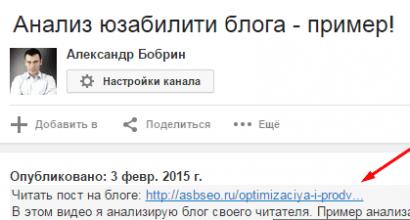Лучшие бесплатные VPN-расширения для «Яндекс.Браузера. Обзор бесплатного VPN дополнения Hola для Yandex Browser Дополнение vpn для яндекс

Технология VPN обеспечивает зашифрованное интернет-соединение с сайтами, играми и другими ресурсами Сети через сервер-посредник, который может физически находиться практически в любой точке земного шара. Таким образом, пользователь может анонимно пользоваться интернетом, скрывая истинные данные своего узла (IP-адрес, ПК, операционную систему и т. д.).
Из этой статьи вы узнаете, как включить и настроить ВПН для Яндекс.Браузера. Стоит отметить то, что он будет иметь только локальное действие - защищать сетевой канал непосредственно в этом браузере, а в других браузерах, приложениях нет.
В Яндекс.Браузере VPN подключается посредством специальных расширений (аддонов). Их можно найти и скачать следующим образом:
1. Откройте меню Яндекса (кнопка «три полоски»).

2. Клацните по разделу «Дополнения».
3. Прокрутите страницу с панелями аддонов в самый низ. А потом нажмите кнопку «Каталог расширений… ».

4. На открывшейся странице магазина, в поисковой строке, наберите - «VPN».

В выпавшем сниппете с подсказками, а затем и в поисковой выдаче (после нажатия клавиши «Enter»), вы увидите множество аддонов, осуществляющих сетевой коннект по VPN.
В рамках этой статьи мы рассмотрим подробно, как пользоваться наиболее популярными расширениями.
Это условно бесплатный плагин. Имеет продвинутый и в то же время лёгкий в управлении интерфейс. Выполняет надёжный, безопасный коннект через прокси-сервер практически без потери скорости. Не содержит каких-либо ограничений в плане доступа: можно просматривать видео и картинки, слушать аудиозаписи. Имеет свою базу мощных, надёжно защищённых прокси-серверов, которые обеспечивают полную приватность данных пользователя (история посещений, запросы и т.д.). Полностью изменяет геолокацию узла (географическое расположение) и IP-адрес. Согласно статистике, им пользуются свыше 34 млн. пользователей. Аддон является кроссплатформенным и доступен в интернет-магазинах расширений для Firefox и Google Chrome.

Найдите через опцию поиска аддон и кликните на его страничке кнопку «Добавить… ».
Внимание! Нижеописанные расширения подключаются аналогичным образом.
После активации кликните кнопку ZenMate. При первом запуске он предложит вам зарегистрироваться, чтобы воспользоваться тестовой версией премиум-аккаунта с расширенными настройками.

Введите логин (e-mail) и пароль, а затем кликните «Регистрация».
Для получения доступа к настроечной панели снова нажмите по иконке аддона.

В выпавшем окне можно выбирать другой прокси-сервер, полностью отключать VPN. А также задавать параметры других опций (ссылка «Настройки»).

Эффективное решение для обеспечения безопасности интернет-коннекта и обхода различных блокировок IP (геолокационных, по маске адреса, цензура и др.). Имеет наглядную систему управления, с которой может справиться без труда даже пользователь-новичок.

После старта в браузере откроется вкладка с визуальными закладками на самые популярные веб-сайты в вашем регионе. Вы можете щёлкнуть любое превью и быстро перейти на любимый сайт через защищённое соединение.

Общие настройки аддона открываются щелчком мыши по его кнопке на панели Яндекса.

В этом окне можно изменить прокси-коннект (выбрать другую страну), ускорить загрузку видеостриминга, включить антибаннер.
«Классический» формат прокси не только для Яндекс.Браузера, но и для Opera. Успешно «преодолевает» блокировки соцсетей, выполненные системными администраторами на учебных, офисных ПК. Обеспечивает стабильное соединение.

После первого запуска расширения откроется вкладка с предложением активировать премиум-профиль. Её можно проигнорировать - закрыть и приступить к работе. В бесплатной версии Browsec присутствуют все основные функции VPN.

Для изменения прокси достаточно кликнуть по кнопке расширения, а затем клацнуть опцию «Change». После этих действий изменится флаг страны.

Также на этой панели вы можете отключить аддон и авторизоваться в профиле системы (если он у вас есть).
Как проверить работу VPN?
Сделать это можно следующим образом:
- Отключите аддон VPN в браузере.
- Перейдите в поисковую систему Яндекс и сделайте запрос - «IP» (без кавычек).
- В первом блоке отобразится истинный IP вашего компьютера. Запомните его.
- Включите аддон VPN.
- Снова сделайте запрос о Яндексе (IP). Адрес уже должен отобразиться другой (не ваш, а подключенного прокси).

Если вы хотите узнать более подробную информацию об IP-адресе прокси-сервера, через который вы осуществляете соединение, под адресом, в блоке выдачи поисковика, пройдите по ссылке «Узнайте о своём соединении».
Безопасного вам пребывания в глобальной паутине!
Hola - простой VPN сервис, который может поддерживает интеграцию в веб-браузеры (Google Chrome, Opera и других на базе Chromium). Сервис поддерживает 32-битные и 64-битные версии Windows, а также системы Linux и Mac.
Hola использует передовую технологию маршрутизации HTTP, встроенную в клиентское программное обеспечение и в серверную сеть сервиса.
VPN-сервис Hola позволяет получать доступ к заблокированным в вашем регионе сайтам, а также увеличивает скорость Интернета и снижает потребление данных за счет использования инновационной пиринговой сети.
Hola для Android
Неограниченный бесплатный VPN Hola
Hola - это бесплатный VPN-сервис на основе пиринговых технологий, который позволяет делиться незанятыми ресурсами пользователей для созданий открытой сети Интернет.
Hola предоставляет свои услуги бесплатно для обычных пользователей. Чтобы использовать сервис в коммерческих целях, его нужно приобрести. Получает доступ к заблокированным сайтам в вашем регионе с помощью инновационной пиринговой сети (P2P). Hola позволяет увеличить скорость сети и снизить потребление трафика.
Особенности
- Простой доступ к вашему любимому контенту
- Свободный просмотр приложений и веб-сайтов со всего мира без ограничений
- Анонимный и конфиденциальный серфинг в Интернете
- Полностью бесплатный продукт
- Быстрое и простой переключение между странами
Hola для iOS
Получайте доступ к любому веб-сайту, приложению, видеоролику или социальной сети из любой точки мира, сохраняя при этом повышенные меры безопасности и конфиденциальности данных.
Основные функции:
- Браузер со встроенной технологией VPN позволяет просматривать любой веб-сайт по всему миру, легко переключаясь между странами.
- Маскируйте свой реальный IP-адрес, чтобы просматривать веб-страницы и открывать приложения конфиденциально и анонимно.
Особенности:
- Бесплатная 7-дневная версия
- Денежные средства снимаются со счета iTunes после подтверждения покупки.
- Автоматическое обновление в конце года не предусмотрено.
- В течение активного периода подписки аннулирование текущей подписки не допускается.
- Внутренние платежи через iTunes не могут быть возвращены.
- Hola Privacy VPN совместим с iPhone, iPad и iPod Touch с iOS 8 или новее.
Hola - расширение для браузера, с помощью которого можно будет использовать бесплатный VPN сервис. Расширение Hola обеспечивает доступ к сайтам с мультимедиа контентом (видео и аудио), а также к тем сайтам, для которых был ограничен доступ на региональном или национальном уровне по каким-либо причинам.
С помощью технологий, которые имеют обобщенное наименование VPN (Virtual Private Network - виртуальная частная сеть), обеспечиваются защищенные сетевые соединения поверх другой сети (интернет). Благодаря использованию VPN, вы можете поменять свой реальный IP адрес, на другой, для того, чтобы получить доступ к недоступным, в вашей стране или регионе сайтам.
Принцип работы сервиса: сделать не только доступными сайты и медиа сервисы, но при этом и ускорить загрузку страниц и контента (данная функциональность не поддерживается в Mac OS X). В процессе использования Hola трафик шифруется, используется кеширование.
Данные кешируются на компьютерах других пользователей для того, чтобы ускорить соединение и передачу данных по сети. Поэтому, при использовании данной технологии, чем больше в вашем регионе будет пользователей Hola, при включенном расширении, тем быстрее на вашем компьютере будет осуществляться интернет-соединение.
На данный момент, приложение Hola используют на своих компьютерах более 45 миллионов пользователей во всем мире.
В Hola поддерживаются следующие браузеры: Google Chrome, Mozilla Firefox, Internet Explorer. Расширение также можно будет установить в браузеры Opera, Яндекс.Браузер, Амиго и некоторые другие. Приложение доступно для поддерживаемых браузеров в операционных системах Windows, Android, iOS, Mac OS X.
В браузеры Google Chrome, Mozilla Firefox, Opera устанавливается расширение Hola, а для браузера Internet Explorer устанавливается программа Hola (таким образом, в этот браузер интегрируются сторонние приложения).
hola скачать
Со страницы сервиса hola.org, созданного израильскими разработчиками, вы можете скачать данное расширение в свой браузер. Также расширение можно будет установить в свой браузер из магазинов соответствующих браузеров, куда вы можете войти из настроек браузера.
Расширение Hola
Для браузера Google Chrome, расширение в магазине Chrome называется «Улучшенный интернет с Hola». Обратите внимание на количество пользователей этого расширения.
После установки расширения в браузер, откроется страница сервиса с популярными и ставшими доступными для просмотра сайтами. Если вы наведете курсора мыши, например, на картинку сайта Pandora, который доступен только для пользователей из США, появится изображение открытого замка.
После клика по замку, данный сайт будет открыт, и вы сможете убедиться, что музыкальный сервис Pandora стал доступен для вас, хотя физически вы находитесь не в Соединенных Штатах, и даже не по ту сторону океана. В данном случае, Hola самостоятельно подобрало серверы, которые расположены в США, для входа на этот сайт.
В окне расширения будет отображен флаг страны, с IP адреса которой был осуществлен вход на заблокированный сайт. В данном случае, был осуществлен просмотр сервиса потокового радио из США.
Во всплывающем окне вас спрашивают: «Это сработало?». Нажмите на кнопку «О, да!», если данный ресурс в интернете стал для вас доступным. Если блокировка не была снята, то в этом случае, нажмите на кнопку «Нет, исправьте это». Тогда приложение Hola попробует подобрать вам другой вариант.
В окне расширения вы можете самостоятельно выбрать нужную страну, с IP адреса которой вам необходимо будет войти на тот или иной сайт.
Значок расширения будет расположен на панели браузера. Для выполнения необходимых действий, вы можете кликнуть по значку расширения Hola.
В настройках расширения, которые откроются после нажатия на кнопку «Меню», во вкладке «VPN» на странице сервиса Hola, будут отмечены сайты, для входа на которые, будут использоваться сервисы какой-то определенной страны. Вы можете удалить, в случае необходимости, эти записи в «корзину».
Я сама живу в Украине, следовательно многие сайты, сервисы мне недоступны. Поэтому, я пользуюсь ВПН, что каждый раз меня спасает. Изначально, я искала хорошее приложение, но так и не нашла. Однажды попала на Холу, расширение, которое скачивала для браузера Хром. В принципе, неплохой сайт, но вот работы обычном интернете как-то долго грузит. Если на вай-фае ещё хорошо, то интернет не летает. Главное преимущество, это точьо он бесплатный и пользоваться можно столько, сколько душа пожелает. Так что пользоваться можно, я рекомендую.
Хола - весьма специфичный впн. В отличие от классических сервисов, где трафик перенаправляют через сервера компаний-провайдеров, здесь используются устройства других пользователей. То есть, все люди, установившие приложение (или расширение для браузера), объединяются в сеть и по факту обмениваются IP-адресами и гоняют трафик через друг друга.
Каких-либо преимуществ перед обычными впн я не заметил, а вот минус есть – я не могу точно знать, кто и что будет искать в интернете с моих данных. Соответственно, при желании меня потом могут «прижать». Так что использование Холы это определенный риск, хотя кто-то утверждает об обратном. Но пока, правда, все обходится.
Из плюсов:
1. Впн бесплатный. По сути, этим критерием я и пользовался при выборе. Работает нормально, со всеми задачами впн-сервиса справляется, и мне ничего не надо платить.
2. Практически не использует вычислительные ресурсы устройства. То есть, без разницы, с чего я сижу – впн с телефона или впн с браузера – ни операционка лишний раз не нагружается, ни интернет не перегружается. Скорость, правда, немного снижена, но это нормальное явление.
3. Дает доступ к заблокированным в России сайтам. Здесь без разницы, какой контент, я обычно беру доступ к казино. Все спокойно работает. Имитируется доступ из другой страны, где местные провайдер не заблокировали ресурс, поэтому переход на сайт осуществим. В принципе, впн работает, несмотря на специфичность, но я все же настороже.
Использую Hola VPN для Chrome. Расширение адекватно работает, проблем с ним не возникало ни разу. Скачивать и устанавливать проще и быстрее с официального сайта Hola, потому что в Chrome Web Store у меня не получилось вообще найти сервис (с Google по запросу официальный сайт идет первым). Система, между прочим, сама определяет, какой браузер в настоящий момент используется, и устанавливает расширение конкретно для него.
Есть 2 варианта сервиса – платный и бесплатный. 1-й стоил на момент скачивания 5 долларов в месяц. Бесплатный вариант делает пользователя частью сети, в которой участники обмениваются трафиком. Единственный недостаток этого тарифа – компьютер «поступает в распоряжение» другого пользователя, что создает определенные угрозы. Но сколько ни пользовался, все было ОК.
По юзабилити Hola VPN мне очень нравится. Достаточно в углу браузера кликнуть по иконке расширения, и во всплывающем окне доступен весь функционал. Здесь сразу же дан ТОП сайтов, на которые заходят пользователи (например, любимый мной lostfilm). Также здесь есть поисковое окно, в которое вводим сайт и выбираем страну доступа. По умолчанию предложено 2 варианта: Россия и США (1-ая – как страна пользователя, 2-ая – как наиболее часто используемая). Рядом есть кнопка «Еще» - там происходит выбор любой другой доступной страны (Великобритания, Австрия, Австралия и т.д.). Переключаться между ними можно свободно и без ограничений.
Единственное, некоторые адреса могут плохо работать, в таком случае ничего не поделаешь, кроме выбора другого. Но обычно доступ из США хороший. Посещаемые сайты добавляются в отдельный список, с его помощью можно потом спокойно перейти на нужный ресурс автоматически через VPN без повторного ввода адреса и манипуляций с выбором страны. Удалить страницу оттуда можно так же в любой момент.
Сам впн нормальный, в браузере расширение работает нормально, но через телефон пользоваться невозможно, т.к. работает с ошибками. Например, постоянно слетает, заново не запускается, поэтому приходится перезагружать смартфон, чтобы заработало. Также периодически выскакивают мелкие косяки, например, при включенном приложении не могу зайти в вк, т.к. пишет, что связь с интернетом отсутствует. Хотя в действительности либо wi-fi есть, либо мобильный интернет. Короче, с телефона лучше не пользоваться приложением. Причем от самого устройства это не зависит, потому что юзал 2 разных смартфона (оба на андроиде, только разные версии), везде одна картинка.
С браузером и расширением все ок. Ставил на хром, без косяков и неполадок. На скорость почти не влияет – фильмы в 1 080 рублей идут без долгих прогрузок, как обычно. В перечне стран можно получать доступ из кучи государств Европы и Азии. Сам обычно сижу через штаты, там доступ почти ко всему не ограничен. Гео-заблокированный контент открывается спокойно. В общем, через комп прога работет превосходно, жду когда допилят приложение.
С помощью этого ВПН-сервиса с легкостью обхожу блокировки украинских провайдеров. Доступ есть ко всему – соцсети, сервисы Яндекс и Мейл.ру. В списке стран можно выбрать Россию, но я чаще сижу с других европейских стран. Проблем с установкой и настройкой не возникало. Использую на протяжении года и приложение, и аддон для браузера. Все работает просто замечательно.
Минусов от того, что принцип работы р2р вообще не заметил. На скорости это никак не отражается, даже иногда быстрее страницы загружаются. И при этом все совершенно бесплатно, а в отличие от других ВПН-сервисов, нет лимитирования по трафику, некоторым страницам или времени использования. Смысла покупать Премиум не вижу, и так все отлично работает.
Технология VPN становится всё более и более популярной. Воспользоваться ею можно в любом современном браузере, в том числе и в «Яндекс.Браузере».
Что такое VPN и для чего он устанавливается
VPN (Virtual Private Network) - это технология, позволяющая заменить уникальный IP-адрес вашего компьютера на другой. Он может понадобиться в случаях, когда необходимо обойти блокировку какого-либо ресурса или повысить личную безопасность.
Обход запретов
Преодоление блокировки необходимо в ситуации, когда в стране пользователя по указу правительства или владельца ресурса заблокирован некоторый сайт. После попытки зайти на него появляется уведомление с предупреждением: «Доступ к ресурсу ограничен по причине…». Но если сервис не работает в пределах одной страны, это не значит, что он не работает по всему миру. Вполне вероятно, что жители, например, Великобритании, имеют право им пользоваться. В этом случае вы можете отправиться в Великобританию, но делать это совсем не обязательно.
После попытки зайти на сайт, заблокированный по указу правительства или владельца ресурса, может появиться уведомление с предупреждением
Дело в том, что сайт определяет месторасположение заходящего на него пользователя по его уникальному IP-адресу. Если ресурс увидит, что компьютер, с которого осуществляется запрос на доступ, находится в разрешённой зоне, то и блокировать его не станет. А VPN меняет адрес на тот, который принадлежал бы жителю другой страны, тем самым давая сайту понять, что пользователь находится вне запретной территории.
Повышение безопасности
Любые действия в интернете можно отследить, так как каждый переход оставляет свои следы. Легче всего проследить за шагами пользователя по его IP-адресу. Конечно, сделать это может далеко не каждый человек, но обученные злоумышленники при необходимости способны на многое.
Но их цель становится почти недостижимой, если пользователь использует VPN. При смене IP-адреса меняется месторасположение пользователя, а действия, совершаемые им, никак не привязываются к его компьютеру. Если вы беспокоитесь за сохранность и конфиденциальность своих данных, стоит начать пользоваться VPN.
Видео: что такое VPN-сервис и как он работает
Есть ли встроенный VPN в «Яндекс.Браузере»
Некоторые браузеры, например, Opera, имеют встроенную поддержку технологии VPN. В «Яндекс.Браузере» средства, позволяющего начать использовать VPN без сторонних программ, нет.
VPN-дополнения для «Яндекс.Браузера»
Получить доступ к VPN можно двумя способами:
- установить специальную программу на компьютер;
- загрузить дополнение к браузеру из официального магазина браузера.
Практически все отдельные программы платны. Некоторые из них предоставляют пробный бесплатный период, но потом все равно требуют внесения средств. Рассматриваемые расширения же полностью или частично бесплатны (некоторые имеют как урезанную бесплатную, так и полноценную платную версию).
Чтобы перейти к установке расширений в «Яндекс.Браузере», выполните следующие шаги:
- Разверните меню браузера, кликнув по иконке в виде трёх параллельных линий, и выберите в нём раздел «Дополнения».
Открываем раздел «Дополнения»
- Появится список уже установленных и предлагаемых дополнений. Пролистайте его до самого низа и нажмите на кнопку «Каталог расширений для Яндекс.Браузера», чтобы перейти к официальному магазину.
Нажимаем на кнопку «Каталог расширений для Яндекс.Браузера»
- Используйте поисковую строку, чтобы отыскать любое из нижеописанных VPN-дополнений.
Вбиваем название и ищем нужное расширение
- Найдя подходящее, выберите его в списке. Появятся его подробное описание и отзывы уже попробовавших людей. Для загрузки расширения необходимо кликнуть по кнопке «Добавить в Яндекс.Браузер», подтвердить действие и дождаться окончания установки. После завершения процесса можно начинать пользоваться дополнением.
Нажимаем кнопку «Добавить в Яндекс.Браузер»
Дополнение Zenmate
Настройка расширения Zenmate проводится следующим образом:
- После установки расширения вы увидите окно регистрации. Её необходимо пройти, чтобы получить доступ как к платной, так и бесплатной версии. Галочку напротив лицензионного соглашения обязательно нужно поставить, от новостной рассылки можно отказаться.
Указываем почту и пароль
- После успешно пройденной регистрации у вас появится выбор: активировать бесплатный пробный Premium-режим на неделю или сразу начать пользоваться дополнением с обычным пакетом возможностей.
Можно активировать пробный Premium-режим
- После того как вход в учётную запись и первичная настройка будут окончены, вы сможете открыть окно Zenmate при помощи иконки, появившейся в панели быстрого доступа браузера. Через это окно можно изменить все доступные параметры дополнения.
Можно настроить и выключить VPN
- В настройках предоставляется возможность выбора страны, IP-адрес которой вам будет присвоен. В бесплатной версии доступно только четыре варианта. В главном окне программы внизу имеется кнопка ON/OFF, позволяющая включить и выключить расширение.
В бесплатной версии доступны лишь некоторые страны
Бесплатная версия приложения позволяет получить доступ к заблокированным сайтам. Если вы хотите иметь более широкий выбор IP-адресов и возможность составить список ресурсов, при заходе на которые VPN будет активироваться автоматически, придётся приобрести Premium-версию.
Дополнение Hola
Дополнение Hola немного отличается от остальных расширений. В нём используется другая система VPN - пиринговая. Грубо говоря, уникальные IP-адреса раздаются не за счёт наличия серверов, а берутся у участников системы и распределяются между ними, перемешиваясь. Это снижает безопасность и даёт злоумышленникам больше возможностей получения ваших данных.
У данного расширения есть две версии: бесплатная и платная. Вторая предоставляет пользователям более высокий уровень безопасности.
Доступ к настройкам расширения также есть на панели быстрого доступа. С помощью мини-окна можно выбрать страну и деактивировать VPN.
Расширением Hola можно управлять из панели быстрого доступа
Стоит отметить, что в интернете есть огромное количество отрицательных отзывов о Hola. Но в официальном магазине «Яндекс.Браузера» у неё более 1 655 000 загрузок и 4 звезды качества.
Видео: как установить расширение Hola в «Яндекс.Браузере»
Дополнение Browsec
Данное расширение распространяется в бесплатной и платной версии. У первой всё те же ограничения:
- невозможность использования автоматической активации VPN;
- урезанный список доступных стран.
Пользоваться расширением можно только после регистрации. Из специального окна, раскрываемого через панель быстрого доступа, вы всегда сможете активировать и деактивировать соединение, а также изменить страну, IP-адрес которой будет предоставляться компьютеру.
В окне Browsec можно изменить страну и выключить VPN
В официальном магазине «Яндекс.Браузера» у дополнения более 2 115 000 скачиваний и 4 звезды качества. При этом достаточно много положительных отзывов, явно превышающих по количеству отрицательные комментарии.
Дополнение DotVPN
В отличие от всех вышеописанных расширений, DotVPN включает в себя несколько дополнительных функций. После установки дополнения вы сможете:

Пользоваться расширением можно только после регистрации. В бесплатной версии нет ограничения на количество загружаемых мегабайтов, но функции, позволяющие автоматически активировать VPN-соединение и скрыть логотип программы в панели быстрого доступа, будут недоступны. К положительным сторонам расширения также можно отнести приятный дизайн и постоянную поддержку со стороны разработчиков.
Использование VPN-сервисов всё более актуально. В первую очередь стоит обратить внимание на дополнения для браузера. Все вышеописанные расширения имеют бесплатную версию с некоторыми ограничениями, но выполняют свою основную функцию - подмену IP-адреса.